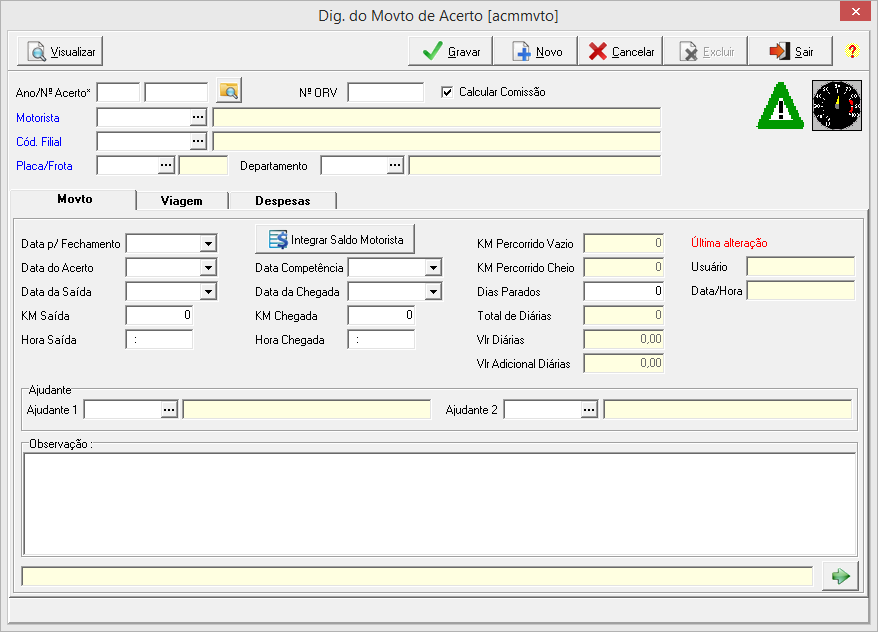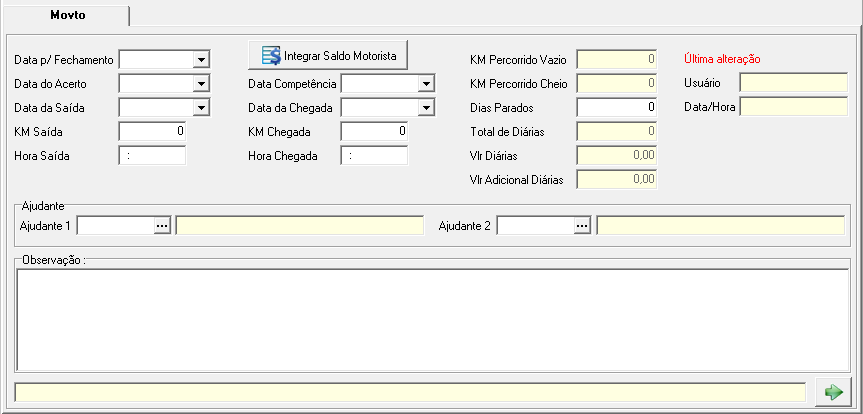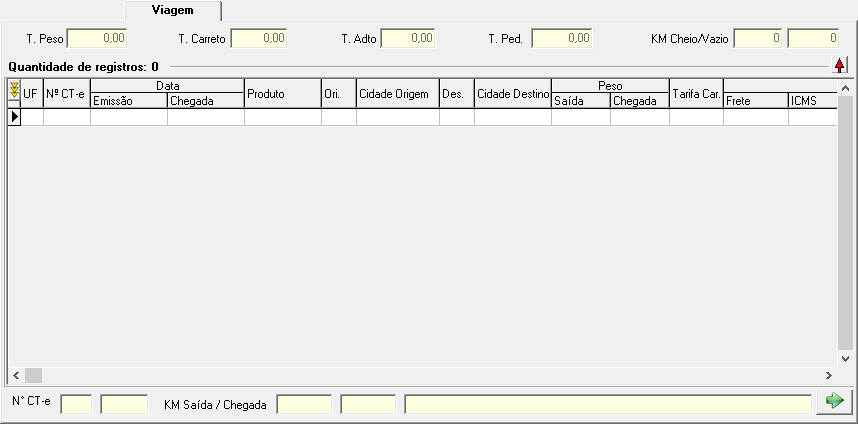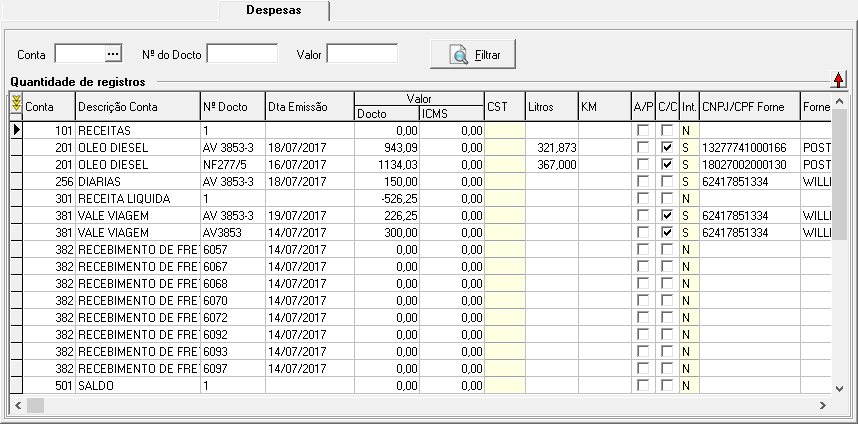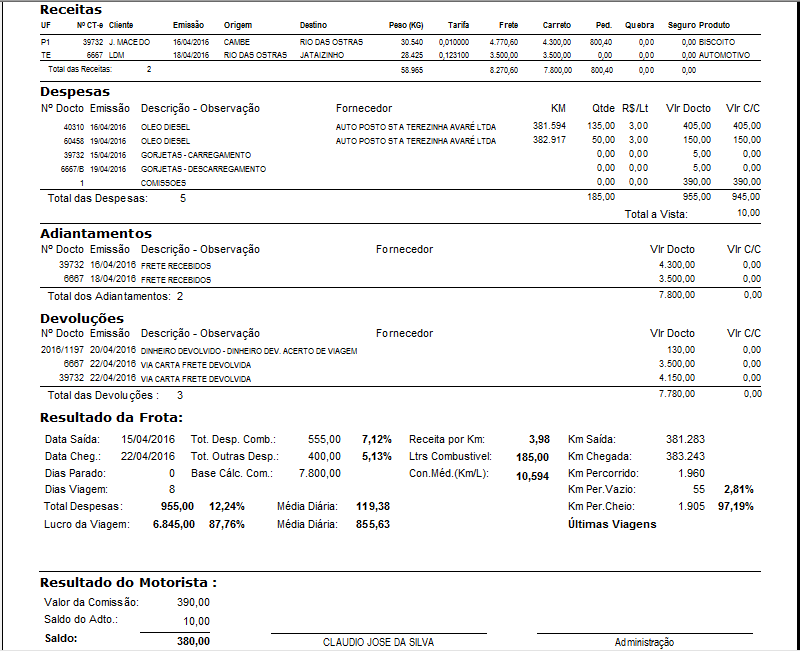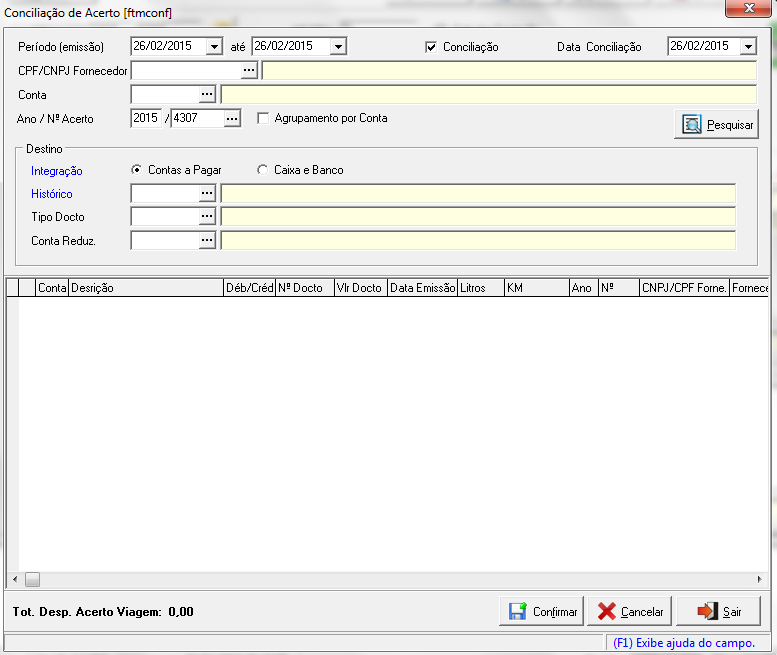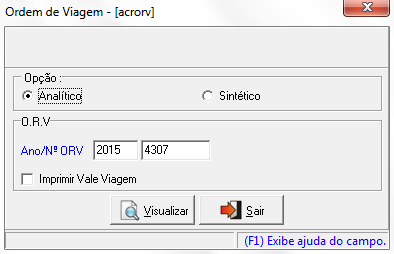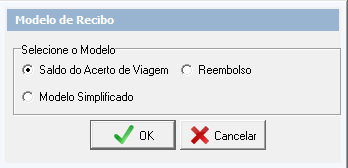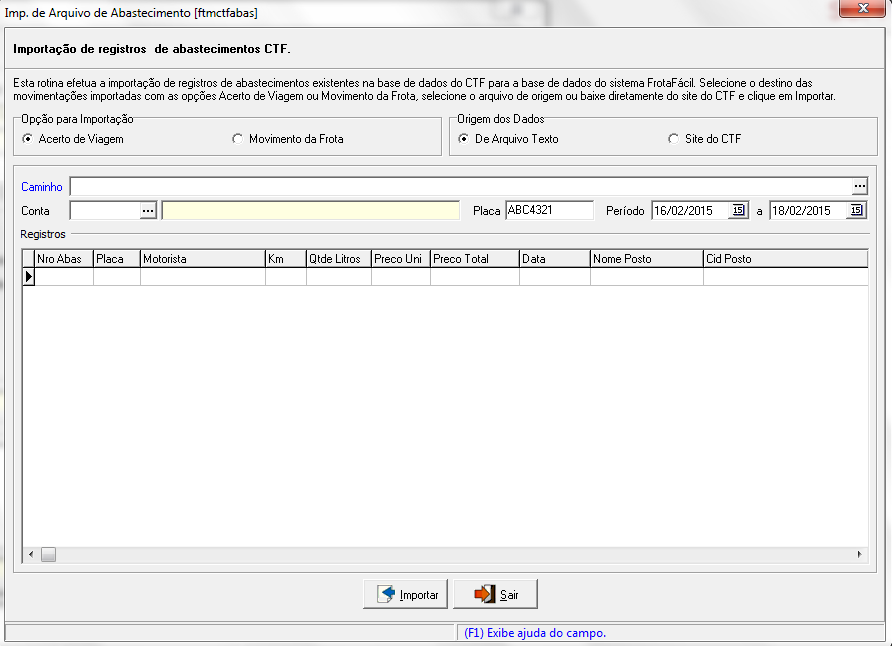Índice
Dig. do Movto de Acerto [acmmvto]
(Menu: Acerto de Viagens > Dig. do Movto de Acerto)
(Menu Acerto de Viagem > Dig. do Movto de Acerto (controle de fechamento))
Objetivo
Esta tela tem por objetivo gerenciar as despesas da frota em uma viagem.
Permite registrar, controlar e fazer o fechamento do acerto de viagem entre o motorista e a empresa, classificando as receitas e despesas e apurando indicadores importantes, tais como, quilometragem percorrida com e sem carga, média de consumo de diesel, valores pagos à vista, a prazo e saldo final da viagem entre outras informações.
Obs.:
A tela Acerto de Viagem (Controle de Fechamento) é exclusiva para clientes que desejam bloquear a Manutenção ou Alteração de um Acerto de Viagem após a digitação da data de fechamento no campo Data p/Fechamento.
Caso esta tela não esteja disponível no Menu Acerto de viagem, basta acessar o Menu Configurações > Controle de Acesso > Perfis e ativa-lá.
Atenção!
Quando parametrizado em Menu Cadastro > Cad. de Parâmetros para Controle de Frota, na aba Pneu o campo Atualizar KM pneu AC = Atualizar a cada acerto, todo movimento da frota resultara também na atualização do Km dos pneus, como por exemplo, na tela Dig. do Movto de Acerto.
Uso
Identificação do Acerto
Ano/Nº Acerto* |
Informe Ano e o número do acerto de viagem, caso deixe em branco, o sistema irá preencher automaticamente. |
Nº ORV |
Informe o número da Ordem de Viagem que será impresso no formulario que acompanhará a viagem. |
Calcular Comissão |
Quando parametrizado no sistema que devera executar o cálculo da comissão do motorista pelo o Acerto de Viagem, este campo vem marcado automaticamente. Atenção! Se for necessário um cálculo manual ou não calcular a comissão em um acerto especifico, basta desmarcar Calcular Comissão. |
| Motorista | Informe o motorista do acerto de viagem. |
| Cód. Filial | Informe o código da filial responsável pelo acerto de viagem. |
| Placa/Frota | Informe a placa do veículo referente ao acerto de viagem. |
Departamento |
Informe o departamento a que pertence o veículo referente ao acerto de viagem. |
Verificação dos Vencimentos |
Ao clicar no ícone: Abrirá a janela, conforme imagem abaixo:
Informa em tempo real:
|
Atualizar Km Veículo |
Ao clicar no ícone: Será atualizado o Km dos pneus. |
Aba Movto
Data p/ Fechamento |
Informe a data de fechamento do acerto de viagem. Atenção! Para baixar automaticamente os valores relacionados ao Adiantamento e Saldo Carreto, que pertencem aos CT-es digitados na Aba Viagem, será necessário realizar a seguinte parametrização:
|
Data do Acerto |
Informe a data de digitação do acerto de viagem. |
Data de Saída |
Informe a data de saída da viagem. |
Data Competência |
Informe a data de competência, ou seja, a data referente a folha de pagamento. O valor total das diarias será controlada através desta data conforme o percentual parametrizado. |
Data da Chegada |
Informe a data de chegada da viagem. |
Km Saída |
Informe a quilometragem do veículo no momento da saída. |
Km chegada |
Informe a quilometragem do veículo no momento da chegada. Atenção! O sistema não permitirá informar no campo Km Chegada um KM que ultrapasse a capacidade total do odômetro, cadastrado na tela Cad. de Veículos. Também não será permitido informar um KM menor que o mostrado no campo KM Saída. Para mais informações Clique aqui. |
Hora de Saída |
Informe o horário da saída do veículo. |
Hora Chegada |
Informe o horário de chegada do veículo. |
Km Percorrido Vazio |
Informe a quantidade de quilômetros percorridos com o veículo vazio. |
Km Percorrido Cheio |
Informe a quantidade de quilômetros percorridos com o veículo cheio. |
Dias Parados |
Informe a quantidade de dias em que o veículo ficou parado durante a viagem. |
Ajudante 1 |
Selecione o ajudante. |
Ajudante 2 |
Selecione o ajudante. |
Observação |
Informe uma breve informação sobre a movimentação do acerto de viagem. |
Botão Comi. C/C |
Ao clicar no botão, o sistema gera para o conta corrente do motorista o saldo, seja ele positivo ou negativo. Este botão é exclusivo para a integração com o Conta Corrente do motorista no Apuração de Resultado. As informações serão visualizadas pelo sistema Apuração de Resultado no Menu Movimentação > Rel. de Conta Corrente de Agente.
|
Aba Viagem
Integrar CT-e com acerto |
Ao clicar no ícone com três setas para baixo, conforme imagem abaixo:
Será mostrado o botão Integrar CT-e(s) / Acerto de Viagem Com isso será possível integrar o(s) CT-e(s) da digitação de Conhecimentos do FreteFácil com o Acerto de Viagem, de acordo com o motorista, veículo, data de saída e data de chegada informados no acerto. Atenção! Caso não seja realizado esta integração, será necessário digitar os dados do CT-e manualmente. |
| UF | Informe o Estado do CT-e. |
| Nº CT-e | Informe o número do CT-e |
| Data Emissão | Informe a data da emissão do CT-e. |
Produto |
Informe o(s) produto(s) que constam no CT-e. |
| Ori. | Informe a cidade de origem do transporte. |
| Des. | Informe a cidade de destino do transporte. |
Peso(KG) |
Informe o peso que consta no CT-e a ser transportado. |
Peso (Chegada) |
Informe o peso de descarregamento da mercadoria, ou seja, o peso de chegada ao entregar a mercadoria no cliente. Quando o campo "Integrar Peso chegada" da tela Cad. de Parâmetros para Controle de Frota aba Acerto de Viagem estiver selecionado, o sistema fará a atualização deste peso com o CT-e, desde que o peso seja igual a 0. Essa informação é exclusiva para o faturamento no FreteFácil. |
Tarifa Car. |
Informe a tarifa carreto. Ao informar Tarifa Carreto a coluna Vlr Carreto será calculada automaticamente. |
Vlr Frete |
Informe o valor do frete. |
Vlr Carreto |
Informe o valor do carreto. O campo Vlr Carreto será calculado automaticamente se for informado valor no campo Vlr Carreto. |
Vlr Adto |
Informe o valor do adiantamento. |
Vlr Ped. |
Informe o valor do pedágio. |
Vlr Quebra |
Informe o valor de quebra. |
Vlr Seg. |
Informe o valor de seguro. |
| Filial | Informe a filial. |
KM Saida |
Informe o km saída. |
KM Cheg. |
Informe o km chegada. |
Cliente |
Informe o cliente. |
Aba Despesas
|
Nesta aba será possível registrar as despesas da frota ou do motorista durante a viagem.
Para informar uma nova despesa, basta apenas selecionar o ultimo registro da tabela e pressionar a tecla seta para baixo ou pressionar a tecla Insert e selecionar uma conta/despesa.
Caso não exista a conta/despesa deseja, basta ir em Menu Cadastro > Cad. de Grupo/Plano de Contas e criá-la.
Coluna C/C (conta corrente de fornecedor): São despesas pagas não pelo o motorista e sim pela empresa, a prazo. |
Botão Visualizar
Rel. Resultado do Acerto
Receitas |
Serão mostrados os CT-e(s) envolvidos na viagem/transporte. |
Despesas |
É discriminado as despesas com a viagem ou motorista, sejam a vista ou a prazo. |
Adiantamentos |
É discriminado todos os valores que o motorista leva na viagem. Exemplo:
|
Devoluções |
É discriminados todos os valores que o motorista deve devolver ao retornar da viagem. Exemplo:
|
Resultado da Frota |
Mostra um resumo da viagem. Exemplo:
|
Resultado do Motorista |
Mostra o valor da comissão e o saldo que o motorista tem para receber ou pagar. |
Integração
Esta opção tem por objetivo integrar despesas e receitas do fornecedor com o Contas a Pagar e o Caixa e Banco do FreteFácil.
|
ORV
Ordem de Registro de Viagem
Nesta tela é gerada planilhas para ajudar o motorista a documentar as informações da viagem. Exemplo:
|
Recibo
Através desta tela, é possível emitir um recibo com o resultado do motorista em relação a viagem, selecionando uma das opções disponíveis.
|
Importação CTF
Esta opção tem por objetivo importar os movimentos de abastecimento dos veículos da frota, quando feitos pela CTF. É possível importar de um arquivo baixado pelo site da CTF ou buscando por usuário/senha do tipo máquina cadastrado também pelo site da CTF.
|
Relatórios
Não se aplica.
Dependência
- Cadastros Obrigatórios
- Menu Cadastros > Cad. de Motoristas
- Menu Cadastros > Cad. de Filiais/Agências
- Menu Cadastros > Controle de Veículos > Cad. de Veículos
Associação
- Cadastros Associados
- Menu Cadastros > Cad. de Produtos
- Menu Cadastros > Clientes > Cad. de Clientes
- Menu Cadastros > Localidades > Cad. de Localidades
- Menu Cadastros > Cad. de Fornecedores/Credores
- Menu Cadastros > Cad. de Grupo/Plano de Contas
- Movimentações Associadas
- Menu Frota > Dig. do Movto da Frota
- Menu Pneus > Dig. do Movto de Pneus
- Menu Frota > Movto de Abast./Importação > Imp. de Arquivo de Abastecimento